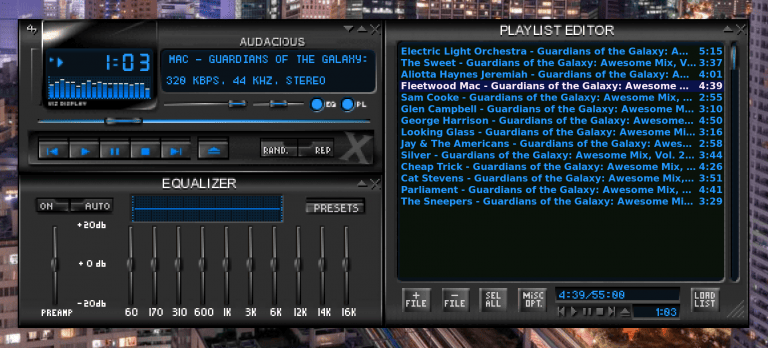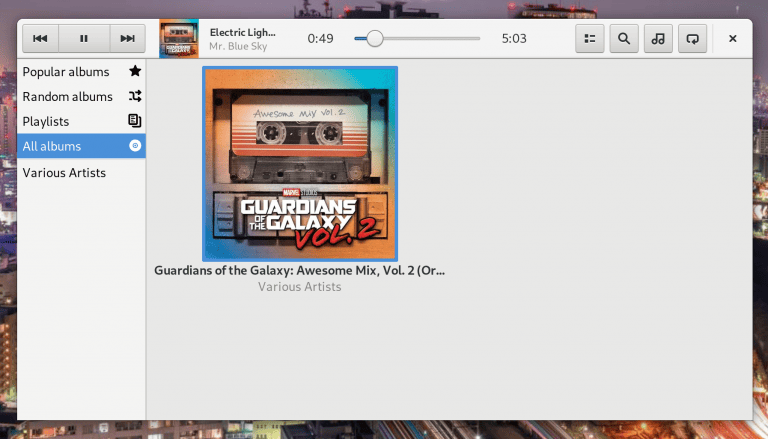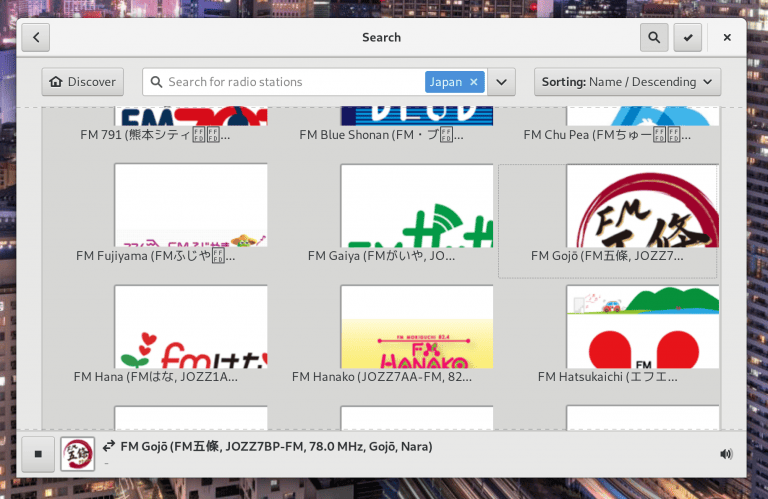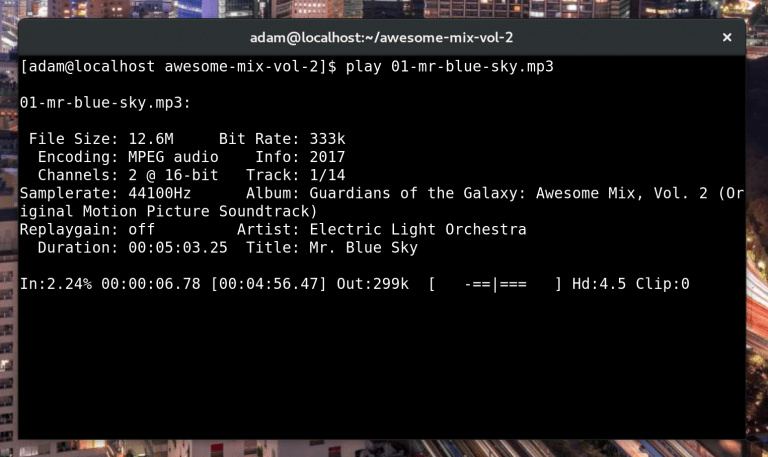使用 Podman 以非 root 用户身份运行 Linux 容器

Linux 容器是由 Linux 内核所提供的具有特定隔离功能的进程 —— 包括文件系统、进程和网络的隔离。容器有助于实现可移植性 —— 应用可以在容器镜像中与其依赖项一起分发,并可在几乎任何有容器运行时环境的 Linux 系统上运行。
虽然容器技术存在了很长时间,但 Linux 容器是由 Docker 而得到了广泛推广。 “Docker” 这个词可以指几个不同的东西,包括容器技术和工具,周围的社区,或者 Docker Inc. 公司。但是,在本文中,我将用来指管理 Linux 容器的技术和工具。
什么是 Docker
Docker 是一个以 root 身份在你的系统上运行的守护程序,它利用 Linux 内核的功能来管理正在运行的容器。除了运行容器之外,它还可以轻松管理容器镜像 —— 与容器注册库交互、存储映像、管理容器版本等。它基本上支持运行单个容器所需的所有操作。
但即使 Docker 是管理 Linux 容器的一个非常方便的工具,它也有两个缺点:它是一个需要在你的系统上运行的守护进程,并且需要以 root 权限运行,这可能有一定的安全隐患。然而,Podman 在解决这两个问题。
Podman 介绍
Podman 是一个容器运行时环境,提供与 Docker 非常相似的功能。正如已经提示的那样,它不需要在你的系统上运行任何守护进程,并且它也可以在没有 root 权限的情况下运行。让我们看看使用 Podman 运行 Linux 容器的一些示例。
使用 Podman 运行容器
其中一个最简单的例子可能是运行 Fedora 容器,在命令行中打印 “Hello world!”:
$ podman run --rm -it fedora:28 echo "Hello world!"使用通用 Dockerfile 构建镜像的方式与 Docker 相同:
$ cat Dockerfile
FROM fedora:28
RUN dnf -y install cowsay
$ podman build . -t hello-world
... output omitted ...
$ podman run --rm -it hello-world cowsay "Hello!"为了构建容器,Podman 在后台调用另一个名为 Buildah 的工具。你可以阅读最近一篇关于使用 Buildah 构建容器镜像的文章 —— 它不仅仅是使用典型的 Dockerfile。
除了构建和运行容器外,Podman 还可以与容器托管进行交互。要登录容器注册库,例如广泛使用的 Docker Hub,请运行:
$ podman login docker.io为了推送我刚刚构建的镜像,我只需打上标记来代表特定的容器注册库,然后直接推送它。
$ podman -t hello-world docker.io/asamalik/hello-world
$ podman push docker.io/asamalik/hello-world顺便说一下,你是否注意到我如何以非 root 用户身份运行所有内容?此外,我的系统上没有运行又大又重的守护进程!
安装 Podman
Podman 默认在 Silverblue 上提供 —— 一个基于容器的工作流的新一代 Linux 工作站。要在任何 Fedora 版本上安装它,只需运行:
$ sudo dnf install podmanvia: https://fedoramagazine.org/running-containers-with-podman/
作者:Adam Šamalík 选题:lujun9972 译者:geekpi 校对:wxy